Cum să ștergeți istoricul căutărilor YouTube pe mobil și pe web
Miscellanea / / May 24, 2022
Când aveți micuți acasă folosind YouTube pe un televizor inteligent sau tabel, este posibil să aveți un istoric de căutare irelevant în aplicație. Uneori, poate fi necesar să ascundeți rezultatele căutării neadecvate de la alții în aplicația YouTube. Puteți fie să utilizați meniul barei de căutare, fie să intrați în setări pentru a elimina istoricul căutărilor. Iată cum puteți șterge istoricul căutărilor YouTube pe telefon și pe web.

YouTube oferă toate instrumentele pentru a vă gestiona datele din aplicație. Pentru început, puteți chiar să ștergeți istoricul vizionărilor YouTube din aplicație. Iată cum să faci asta.
Ștergeți istoricul căutărilor YouTube din aplicație
YouTube folosește o interfață similară atât pe iPhone, cât și pe Android. În capturile de ecran de mai jos, vom folosi aplicația YouTube pentru Android. Puteți urma aceiași pași în aplicația YouTube pentru iOS și puteți șterge istoricul căutărilor.
Din meniul Istoricul căutărilor
Notă: Acest truc este disponibil numai în aplicația YouTube pentru Android. Nu va funcționa în aplicația YouTube pentru iOS.
Pasul 1: Deschide aplicația YouTube pe telefon.
Pasul 2: Atingeți lupa din partea de sus și verificați întregul istoric al căutărilor în ordine cronologică.
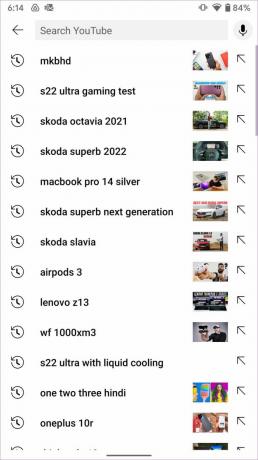
Pasul 3: Apăsați lung pe un rezultat al căutării pe care doriți să-l eliminați și confirmați decizia din meniul pop-up.
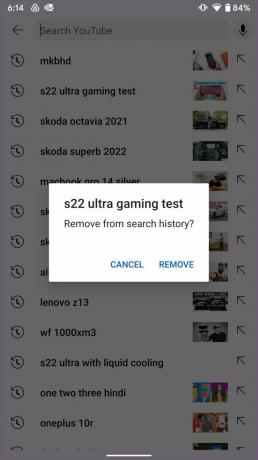
Ștergerea manuală a fiecărui rezultat al căutării este plictisitoare și ar putea să nu fie o idee bună. Dacă doriți să ștergeți întregul istoric al căutărilor YouTube dintr-o dată, puteți face acest lucru cu ușurință din setările YouTube.
Utilizați meniul Setări din aplicația YouTube
Pasul 1: Lansați aplicația YouTube pe telefon și atingeți imaginea circulară a contului din colțul din dreapta sus.
Pasul 2: Atingeți Setări.

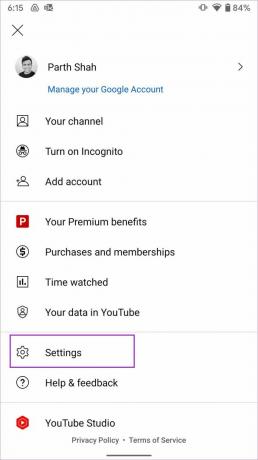
Pasul 3: Selectați meniul Istoric și confidențialitate.
Pasul 4: Atingeți Ștergeți istoricul căutărilor și confirmați același lucru.


Aceasta vă va șterge istoricul căutărilor YouTube din toate aplicațiile YouTube de pe toate dispozitivele. De asemenea, va reseta toate recomandările video, dar este posibil să fii în continuare influențat de activitatea pe alte produse Google.
Ștergeți Istoricul căutărilor YouTube din aplicația web
Contul dvs. Google de pe web oferă mai multe opțiuni pentru a gestiona istoricul căutărilor. Iată cum îl puteți folosi și elimina istoricul căutărilor YouTube.
Pasul 1: Deschideți contul dvs. Google într-un browser web.
Vizitați contul Google
Pasul 2: Conectați-vă cu ID-ul și parola Google.
Pasul 3: Selectați Date și confidențialitate din bara laterală din stânga.
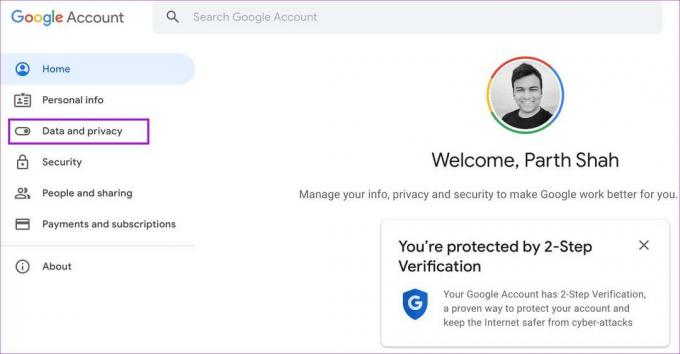
Pasul 4: Derulați în jos la Setări Istoric și selectați Istoric YouTube.

Pasul 5: Selectați Gestionați istoricul.

Pasul 6: Puteți verifica istoricul vizionărilor YouTube și istoricul căutărilor.

Pasul 7: Selectați marcajul X de lângă un termen de căutare și confirmați decizia.
De asemenea, puteți selecta ștergeți istoricul căutărilor și vizionărilor YouTube.
Întrerupeți istoricul căutărilor YouTube
Dacă doriți să întrerupeți istoricul căutărilor YouTube pentru câteva zile, puteți face acest lucru cu ușurință din setările YouTube. Folosim această funcție atunci când vine puțin pentru o vacanță și răsfoim YouTube tot timpul.
Aplicație YouTube pentru Android și iPhone
Pasul 1: Deschideți setările în aplicația YouTube de pe telefon (verificați capturile de ecran din prima secțiune).
Pasul 2: Selectați meniul Istoric și confidențialitate. Activați comutatorul Întrerupeți istoricul căutărilor, iar YouTube nu va mai salva istoricul căutărilor.

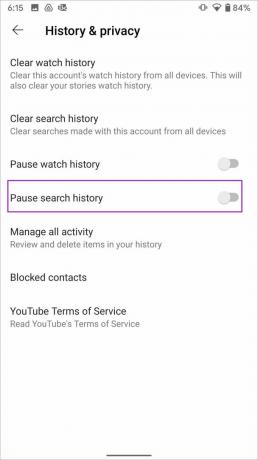
YouTube pe web
Puteți dezactiva istoricul căutărilor YouTube și din contul dvs. Google.
Pasul 1: Accesați contul Google pe web și accesați meniul Date și confidențialitate (consultați capturile de ecran de mai sus).
Pasul 2: Selectați meniul Istoric YouTube și dezactivați opțiunea „Includeți căutările pe YouTube”.

Pasul 3: Selectați butonul Pauză din meniul pop-up pentru a vă confirma decizia.

Șterge automat istoricul YouTube
Dacă nu doriți să ștergeți istoricul căutărilor YouTube tot timpul, puteți automatiza procesul din contul dvs. Google. Iată cum.
Pasul 1: Deschideți meniul Date și confidențialitate în contul dvs. Google.
Pasul 2: Selectează Istoricul YouTube.

Pasul 3: Faceți clic pe Alegeți o opțiune de ștergere automată.

Pasul 4: Faceți clic pe butonul radio de lângă opțiunea „Ștergeți automat activitatea mai veche decât”.
Pasul 5: Selectați durata – 3 luni, 18 luni și 36 de luni.

Pasul 6: Confirmați decizia de a șterge automat activitățile YouTube.
Rețineți că această mișcare va șterge automat atât istoricul vizionărilor YouTube, cât și istoricul căutărilor din contul dvs.
Gestionați istoricul căutărilor YouTube
Google a conceput algoritmi YouTube pentru a sugera videoclipuri bazate pe istoricul căutărilor și vizionărilor. Când ștergeți istoricul căutărilor din contul dvs. YouTube, este posibil să observați câteva sugestii video irelevante în feedul principal. Nu fi surprins când începi să vezi videoclipuri inutile în feedul tău.
Ultima actualizare pe 24 mai 2022
Articolul de mai sus poate conține link-uri afiliate care ajută la sprijinirea Guiding Tech. Cu toate acestea, nu afectează integritatea noastră editorială. Conținutul rămâne imparțial și autentic.

Compus de
Parth a lucrat anterior la EOTO.tech acoperind știri tehnice. În prezent, lucrează independent la Guiding Tech, scrie despre compararea aplicațiilor, tutoriale, sfaturi și trucuri pentru software și se scufundă adânc în platformele iOS, Android, macOS și Windows.



